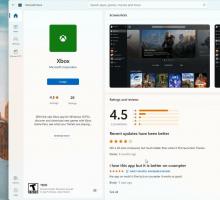Windows 10'da Dokunmatik Klavyede Standart Düzeni Etkinleştir
Windows 10, dokunmatik ekranlı bilgisayarlar ve tabletler için bir dokunmatik klavye içerir. Tabletinizdeki herhangi bir metin alanına dokunduğunuzda ekranda dokunmatik klavye belirir. Dokunmatik ekranınız yoksa, çalıştırmak için iki seçeneğiniz vardır. Varsayılan olarak, sınırlı sayıda tuşla görünür ve İşlev tuşları, Alt, Tab ve Esc tuşlarından yoksundur. Bu makalede, dokunmatik klavyede bu eksik tuşların nasıl etkinleştirileceğini inceleyeceğiz ve bonus olarak dokunmatik klavyeyi başlatmanın iki olası yolunu arayacağız.
Bir dokunmatik ekranın şanslı sahibiyseniz, Windows 10 size dokunmatik klavyenin gelişmiş seçeneklerini şurada gösterecektir. Ayarlar -> Cihazlar -> Yazma. Oraya gidin ve aşağıdaki seçeneği etkinleştirin: Standart klavye düzenini dokunmatik klavye seçeneği olarak ekleyin. Seçeneği aşağıdaki resimde gösterildiği gibi çevirin:
Voila, şimdi dokunmatik klavyenizi açın ve seçeneklerine tıklayın (sağ altta). Standart düzen düğmesini etkinleştireceksiniz:
Bu, Esc, Alt ve Tab dahil tüm gelişmiş düğmeleri etkinleştirecektir. Bir İşlev tuşu kullanmak için dokunmatik klavyenin sol alt köşesindeki Fn düğmesine dokunun. Sayı düğmeleri, başlıklarını F1-F12 olarak değiştirecektir.
Bir ince ayar ile standart düzeni etkinleştirmek mümkündür. Cihazınızda dokunmatik ekran yoksa bu yararlı olabilir.
Bir ince ayar ile Windows 10'da dokunmatik klavyede standart düzeni etkinleştirmek için, aşağıdakileri yapın.
Dokunmatik ekranınız yoksa, Windows 10 dokunmatik klavyenin tüm gelişmiş ayarlarını gizleyecektir:
Bu nedenle, dokunmatik ekran olmadan dokunmatik klavyenin standart klavye düzenini etkinleştirmek için Ayarlar uygulamasını kullanamazsınız. Sizin için tek yol bir kayıt defteri tweak.
- Kayıt Defteri Düzenleyicisi'ni açın (nasıl olduğunu gör).
- Aşağıdaki anahtara gidin:
HKEY_CURRENT_USER\SOFTWARE\Microsoft\TabletTip\1.7
İpucu: Yapabilirsiniz tek tıklamayla istediğiniz herhangi bir Kayıt Defteri anahtarına erişin. Bu anahtar yoksa, oluşturun.
- Sağ bölmede, oluşturmalısınız Uyumluluğu EtkinleştirKlavye değer. Bu 32 bit DWORD değeri, dokunmatik klavyenin tam klavye görünümünden sorumludur. ayarla 1 standart klavye düzenini etkinleştirmek için. Not: Koşuyor olsanız bile 64 bit Windows 10 sürümü, 32 bit DWORD değer türü kullanmanız gerekir.
- Daha sonra devre dışı bırakmak için silmeniz gerekir. Uyumluluğu EtkinleştirKlavye değer veya ayarla 0.
Zamandan tasarruf edebilir, kullanıma hazır Registry dosyalarını indirebilirsiniz.
Kayıt Dosyalarını İndirin
Geri alma tweak dahildir.
Şimdi dokunmatik klavyeyi çalıştırın. Bilgisayarı yeniden başlatmak gerekli değildir, değişiklikler hemen yürürlüğe girecek ve standart klavye düzeninizi etkinleştirmiş olacaksınız:
İpucu: Windows 10'da dokunmatik klavyeyi hızlı bir şekilde başlatmak için aşağıdaki dosyayı yürütün:
"C:\Program Files\Common Files\microsoft paylaşılan\ink\TabTip.exe"
Bu kadar. Artık Windows 10'da dokunmatik klavyenin davranışını denetlemek için daha fazla seçeneğiniz var. aynı numara Windows 8.1'de çalışır.